Suspender el trabajo y administrar los conjuntos de datos aplazados
Azure DevOps Services | Azure DevOps Server 2022 | Azure DevOps Server 2019
Visual Studio 2019 | Visual Studio 2022
Por varias razones, a veces es necesario aplazar una parte o la totalidad del trabajo en curso. Los conjuntos de cambios agregados pendientes de confirmación en Control de versiones de Team Foundation (TFVC) son útiles cuando quiere detener el trabajo para lo siguiente:
- Interrupción: tiene cambios pendientes que no están listos para insertarse en el repositorio, pero necesita trabajar en otra tarea.
- Colaboración: tiene cambios pendientes que no están listos para insertarse en el repositorio, pero necesita compartirlos con otro miembro del equipo.
- Revisión de código: quiere que otro miembro del equipo revise los cambios pendientes. Para obtener más información sobre las revisiones de código, vea Día en la vida de un desarrollador de devops: Escribir código nuevo para un caso de usuario.
- Compilación privada: antes de insertar en el repositorio los cambios, quiere usar el sistema automatizado de compilación para compilar y probar el código.
- Copia de seguridad: tiene un trabajo en curso que no puede finalizar, pero del que quiere realizar una copia de seguridad. Quiere que la copia de seguridad se almacene en el servidor y esté disponible para otros miembros del equipo.
- Entrega: tiene un trabajo en curso que quiere transferir a otro miembro del equipo.
En estos escenarios y otros, puede mover sus cambios pendientes a un conjunto de cambios agregados pendientes de confirmación del servidor y, después, limpiar el área de trabajo. El conjunto de cambios agregados pendientes de confirmación guarda las revisiones de los archivos, el comentario, la lista de elementos de trabajo relacionados y las notas de inserción en el repositorio cuando se evalúan las directivas antes de realizar la preparación para confirmar.
Requisitos previos
Debe ser uno de los Colaboradores del proyecto. Para más información, vea Permisos predeterminados de TFVC.
Nota:
Las características Mi trabajo y Revisión del código de Visual Studio están disponibles con las ediciones siguientes:
- Visual Studio 2022: Visual Studio Community, Visual Studio Professional y Visual Studio Enterprise
- Visual Studio 2019: Visual Studio Professional y Visual Studio Enterprise
Suspender y reanudar el trabajo desde la página Mi trabajo
En la página Mi trabajo de Team Explorer, puede guardar y restaurar los cambios del archivo y los elementos de trabajo relacionados. También puede restaurar la posición de las ventanas abiertas, los puntos de interrupción y otros elementos importantes.
En Visual Studio, seleccione Ver>Team Explorer.
En Team Explorer, seleccione
 Inicio y, luego, Mi trabajo.
Inicio y, luego, Mi trabajo.En la página Mi trabajo, expanda Suspender, escriba una descripción del trabajo suspendido y seleccione Suspender.
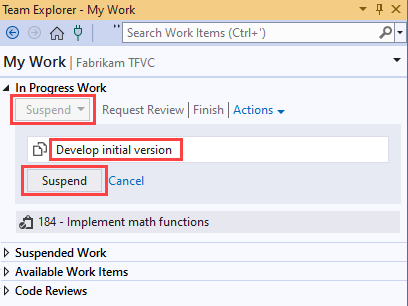
Cuando esté todo listo, puede reanudar el trabajo. En la página Mi trabajo, en Trabajo suspendido, seleccione la descripción del trabajo y, luego, seleccione Reanudar.
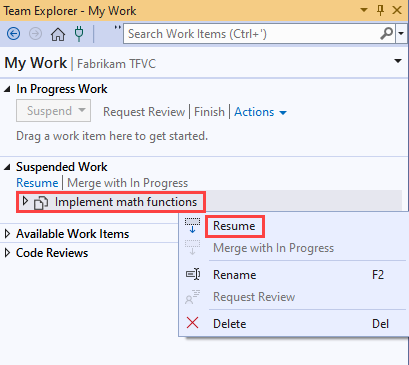
Aplazar los cambios
Sugerencia
En el Explorador de soluciones o en el Explorador de control de código fuente, puede preparar para confirmar un subconjunto específico de los archivos con los que está trabajando. Selecciónelos, abra el menú contextual y seleccione Preparar para confirmar los cambios pendientes. Aparecerá la página Cambios pendientes, que estará lista para preparar para confirmar exclusivamente los archivos seleccionados.
En Team Explorer, seleccione
 Inicio y, luego, Cambios pendientes.
Inicio y, luego, Cambios pendientes.En la página Cambios pendientes, asegúrese de que los cambios que quiere preparar para confirmar aparecen en la sección Cambios incluidos. Puede arrastrar archivos entre Cambios incluidos y Cambios excluidos. En el teclado, también puede abrir el menú contextual de un elemento y seleccionar Incluir o Excluir.
Expanda Preparar para confirmar.
Escriba un nombre para el conjunto de cambios agregados pendientes de confirmación.
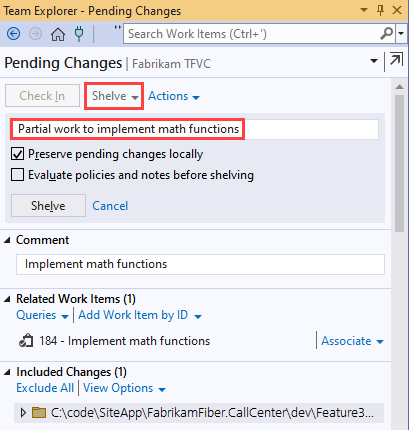
(Opcional) Seleccione una de las opciones siguientes:
Mantener localmente los cambios pendientes. Esta opción está seleccionada de forma predeterminada. Como resultado, los cambios pendientes no se quitan del área de trabajo. El comentario y la lista de elementos de trabajo relacionados tampoco se quitan. Si quiere limpiar el área de trabajo para trabajar en otra tarea, desactive esta casilla.
Evaluar directivas y notas antes del aplazamiento. Cuando selecciona esta opción, se evalúan todas las directivas de inserción en el repositorio antes de que se cree el conjunto de cambios agregados pendientes de confirmación. Para obtener más información sobre las directivas de inserción en el repositorio, consulte Establecimiento y aplicación de pruebas de calidad.
Seleccione Preparar para confirmar.
Buscar un conjunto de cambios aplazados
En Team Explorer, seleccione
 Inicio y, luego, Cambios pendientes.
Inicio y, luego, Cambios pendientes.Expanda Acciones y seleccione Buscar conjuntos de cambios agregados pendientes de confirmación.
En la página Buscar conjuntos de cambios agregados pendientes de confirmación, escriba el nombre o el alias de un miembro del equipo de proyecto en el cuadro de búsqueda y seleccione Entrar.
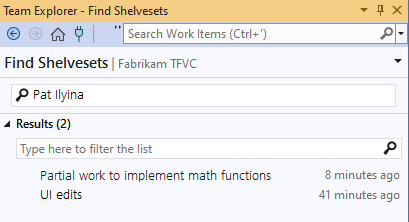
Sugerencia
Si no conoce el nombre del propietario, puede escribir * para mostrar los conjuntos de cambios agregados pendientes de confirmación de todos los usuarios.
En la lista Resultados se muestra una lista de conjuntos de cambios agregados pendientes de confirmación. Puede filtrar los resultados para reducir el tamaño de la lista.
Ver y ejecutar un conjunto de cambios aplazados
Después de que la página Buscar conjuntos de cambios agregados pendientes de confirmación muestre una lista de conjuntos, como se describe en Búsqueda de un conjunto de cambios agregados pendientes de confirmación, haga doble clic en un conjunto para verlo. Aparecerá la página Detalles del conjunto de cambios agregados pendientes de confirmación.
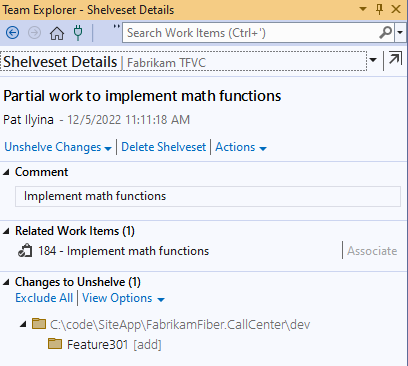
Para cambiar entre la vista de lista y de árbol, use el menú Opciones de vista.
Para obtener información detallada sobre un cambio realizado en un archivo, abra el menú contextual y seleccione Abrir, Ver historial o una de las opciones de Comparar.
Para recuperar los cambios del conjunto de cambios agregados pendientes de confirmación en el área de trabajo, seleccione Recuperar cambios agregados pendientes de confirmación:
Si hay un cambio en un archivo que no quiere recuperar, abra el menú contextual del archivo y seleccione Excluir.
Si quiere eliminar el conjunto de cambios agregados pendientes de confirmación, desactive la casilla Mantener el conjunto de cambios agregados pendientes de confirmación en el servidor.
Si no quiere restaurar la lista de elementos de trabajo y las notas de inserción en el repositorio que están guardadas en el conjunto de cambios agregados pendientes de confirmación, desactive la casilla Restaurar los elementos de trabajo y las notas de inserción en el repositorio.
Seleccione Recuperar cambios agregados pendientes de confirmación. Si hay conflictos entre los cambios del conjunto de cambios agregados pendientes de confirmación y las versiones de archivo del área de trabajo, el sistema le pedirá que los resuelva.
Para eliminar el conjunto de cambios agregados pendientes de confirmación, seleccione Eliminar conjunto de cambios agregados pendientes de confirmación.
Advertencia
Asegúrese de que no necesita ninguno de los trabajos almacenados en un conjunto de cambios agregados pendientes de confirmación antes de eliminarlo. No hay modo de recuperar un conjunto de cambios agregados pendientes de confirmación que se ha eliminado.
Trabajar desde el símbolo del sistema
- Comando shelve: crear o eliminar un conjunto de cambios agregados pendientes de confirmación.
- Comando shelvesets: enumerar los conjuntos de cambios agregados pendientes de confirmación.
- Comando unshelve: recuperar un conjunto de cambios agregados pendientes de confirmación.
- Comando difference: comparar con otra versión los cambios de un archivo de un conjunto de cambios agregados pendientes de confirmación.
Sugerencia
- A diferencia de un conjunto de cambios, un conjunto de cambios aplazados es una entidad sin control de versiones. Puede recuperar los elementos de un conjunto de cambios agregados pendientes de confirmación, editar varios archivos y, luego, de nuevo preparar para confirmar el conjunto de cambios agregados pendientes de confirmación. Aun así, el sistema no crea una versión de los elementos para una comparación futura. Tampoco mantiene un registro de quién revisó los elementos, cuándo se revisaron o de qué manera. El conjunto de cambios aplazados original se reemplaza completamente.
- Pueden producirse conflictos que impidan que se reanude el trabajo suspendido. Si experimenta conflictos, vea Resolución de conflictos de Control de versiones de Team Foundation.
Comentarios
Próximamente: A lo largo de 2024 iremos eliminando gradualmente GitHub Issues como mecanismo de comentarios sobre el contenido y lo sustituiremos por un nuevo sistema de comentarios. Para más información, vea: https://aka.ms/ContentUserFeedback.
Enviar y ver comentarios de